Когда вы начинаете вводить данные в поля «Кому», «Копия» или «Скрытая копия» в Outlook, функция автозаполнения автоматически отображает адреса электронной почты из адресной книги. К сожалению, автозаполнение иногда может перестать работать. Если Outlook не выводит контакты из адресной книги при создании нового сообщения электронной почты, выполните следующие действия, чтобы решить проблему.
Что делать, если автозаполнение Outlook не работает
Включить автозаполнение
Убедитесь, что автозаполнение включено. Сбросьте настройки и проверьте, заметили ли вы какие-либо улучшения.
- Запустите Outlook.
- Нажать на Файл меню.
- Перейти к Опции.
- Затем выберите Почта таб.
- Прокрутите вниз до Отправлять сообщения.
- Найдите вариант с надписью Используйте список автозаполнения, чтобы предлагать имена при вводе в строках "Кому", "Копия" и "Скрытая копия"..
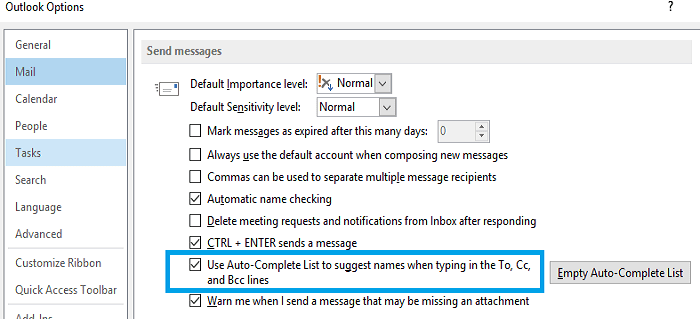
- Если флажок не установлен, установите его, чтобы включить опцию.
- Если функция уже включена, отключите ее и выйдите из Outlook.
- Подождите 30 секунд, перезапустите Outlook и снова включите автозаполнение.
Переименуйте папку RoamCache
Если один из файлов в папке RoamCache был поврежден, автозаполнение не будет работать должным образом. Переименуйте папку RoamCache, чтобы полностью сбросить автозаполнение. Вот как это сделать с домашними учетными записями электронной почты и MS Exchange.
Как переименовать папку RoamCache в домашних учетных записях электронной почты
- Нажать на Меню файла.
- Нажмите на Информация.
- Перейдите к Настройки аккаунта.
- Убедитесь, что вы не используете учетную запись Microsoft Exchange.
- Затем нажмите на Значок поиска, и введите % LOCALAPPDATA% \ Microsoft \ Outlook.
- Щелкните правой кнопкой мыши Папка RoamCache.
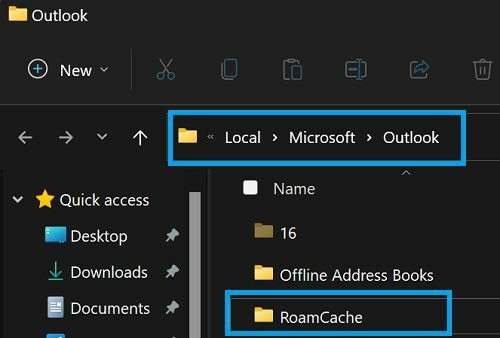
- Выбирать Переименовать.
- Измените имя папки на RoamCache_OLD.
- Перезапустите Outlook.
Как переименовать папку RoamCache в учетных записях Exchange
- Нажать на Файл.
- Затем выберите Информация.
- Перейти к Настройки аккаунта.
- Выберите свой Учетная запись Exchange Server.
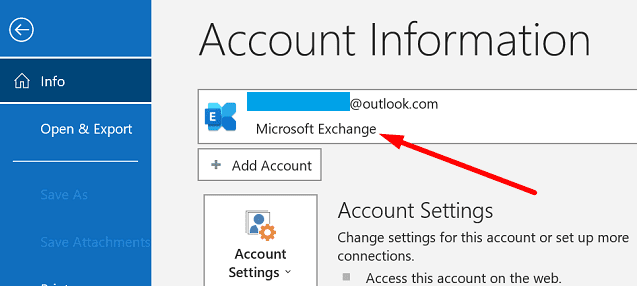
- Нажмите на Изменять.
- Снимите флажок Использовать режим кэширования данных Exchange флажок.
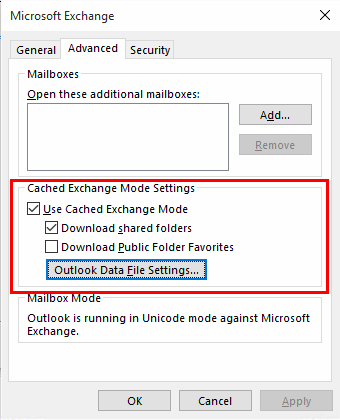
- Ударил Следующий, а потом Заканчивать.
- Закройте Outlook.
- Щелкните значок поиска Windows и вставьте % LOCALAPPDATA% \ Microsoft \ Outlook.
- Затем щелкните правой кнопкой мыши Папка RoamCache.
- Выбирать Переименоватьи переименуйте его в RoamCache_OLD.
- Перезапустите Outlook, чтобы создать новую папку RoamCache.
- Возвращаться Параметры учетной записи Outlook.
- Выберите свой Обменный счет, и ударил Изменять.
- Отметьте Использовать режим кэширования данных Exchange флажок.
- Сохраните изменения и перезапустите Outlook.
Запустить Outlook в безопасном режиме
Запустите Outlook в безопасном режиме, чтобы проверить, не мешает ли одна из ваших надстроек автозаполнение и ваш список контактов.
- нажмите Окна и р ключи.
- В новом окне "Выполнить" введите outlook.exe / сейф и нажмите Enter.
- Напишите новое письмо и проверьте, работает ли автозаполнение.
Если проблема исчезла, это означает, что ваши надстройки нарушают автозаполнение. Перезагрузите Outlook в обычном режиме, перейдите в Файл, Выбрать Опциии нажмите Надстройки.
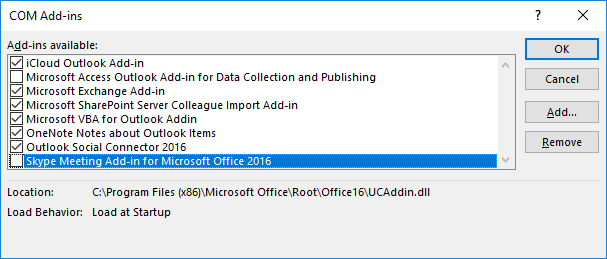
Отключите все свои надстройки, создайте новое электронное письмо и проверьте, правильно ли работает автозаполнение. Затем включите свои надстройки одну за другой, чтобы определить виновника. Как только проблемная надстройка будет обнаружена, вы можете обновить ее или удалить.
Обновление и ремонт офиса
Outlook является частью пакета Office. Обновите Office до последней версии и восстановите установочные файлы, чтобы исправить проблемы с Outlook.
- Запустите Outlook.
- Перейти к Файл и выберите Счет.
- Перейдите к Параметры обновления, и ударил Обновить сейчас.

- Перезапустите Outlook и проверьте результаты.
- Если проблема не исчезнет, перейдите на Панель управления.
- Нажмите на Программ, а затем выберите Программы и особенности.
- Выбирать Office 365 и ударил Изменять кнопка.
- Запустить Быстрый ремонт инструмент.

- Если проблема не исчезнет, запустите Онлайн-ремонт инструмент тоже.
- Перезагрузите компьютер, запустите Outlook и проверьте результаты.
Вывод
Если автозаполнение Outlook не выводит контакты из адресной книги при составлении нового сообщения, убедитесь, что эта функция включена. Затем переименуйте папку RoamCache и запустите Outlook в безопасном режиме. Проверьте, не вызывают ли проблемы ваши надстройки. Если проблема не исчезнет, обновите и исправьте установочные файлы Office.
Удалось ли вам решить проблему с Outlook? Напишите в комментариях ниже и дайте нам знать, какое решение сработало для вас.